Win11装回Win10的方法
升Win11后悔了能回Win10吗?当然是可以的。近期微软刚推送了Win11 22H2,更新后版本号为 22621.521,有需要的朋友们可以下载体验看看【点击下载】,如果体验之后觉得还是之前Win10版本适合自己,那么可以试试下面的两种方法将系统装回Win10。
方法一:
从Win10升级为Win11以后,系统有10天的期限,让大家可以便捷地退回Win10。
升级Win11未超10天的情况用下面的方法进行回退。
1、首先点击开始菜单,在其中找到设置。
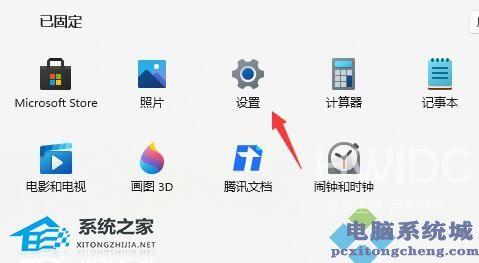
2、在设置面板中,我们可以找到Windows更新。

3、在Windows更新中,点击右侧更多选项下方的高级选项。
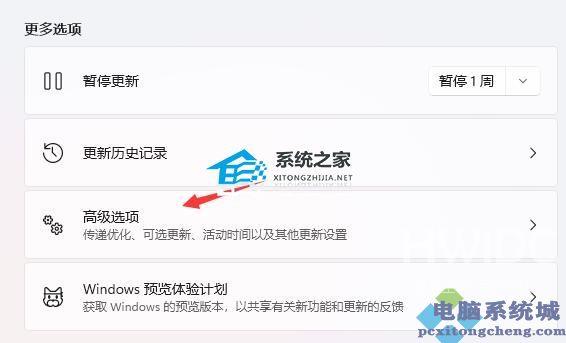
4、最后只要在其中找到恢复,再点击其中的返回就可以退回Win10了。
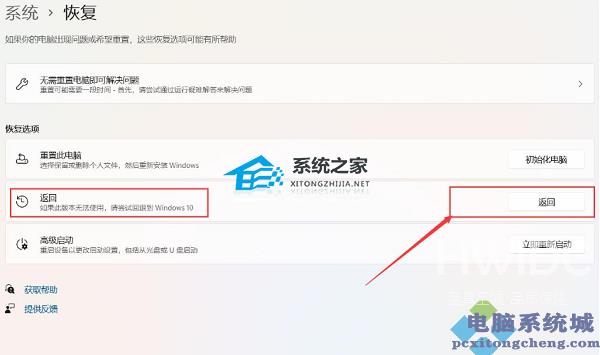
方法二:
如果我们上面的恢复或者回退无法点击,那就只能选择重装Win10系统了。
下面我们开始不用U盘安装系统的教程,很简单哦。
第一步:从我们的官网http://www.pcxitongcheng.com/OneKey.exe下载系统重装精灵,安装好打开,建议退出杀毒卫士管家等安全类软件,因为涉及重启,部分杀毒软件会拦截造成系统安装失败哦。
第二步:自从检测环境后,点检测完成,点下一步
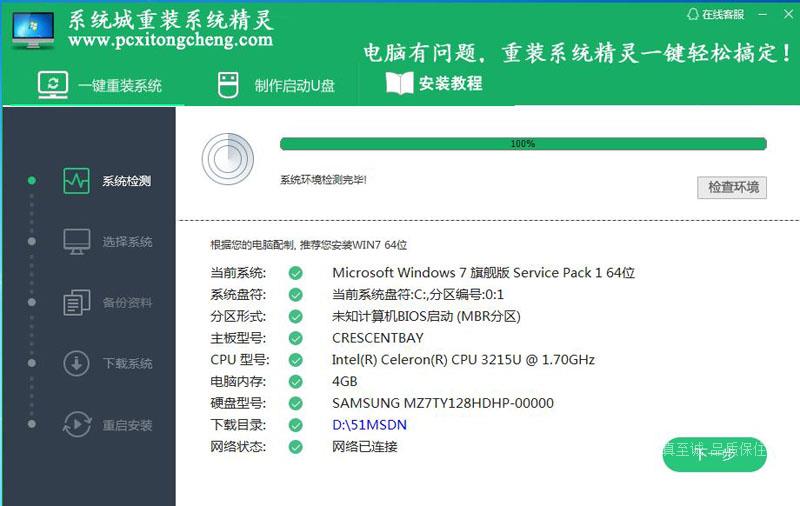
第三步:软件会根据您的电脑配置情况给您推荐系统,如果想装其他系统,选择就可以。如图,然后点击下一步。
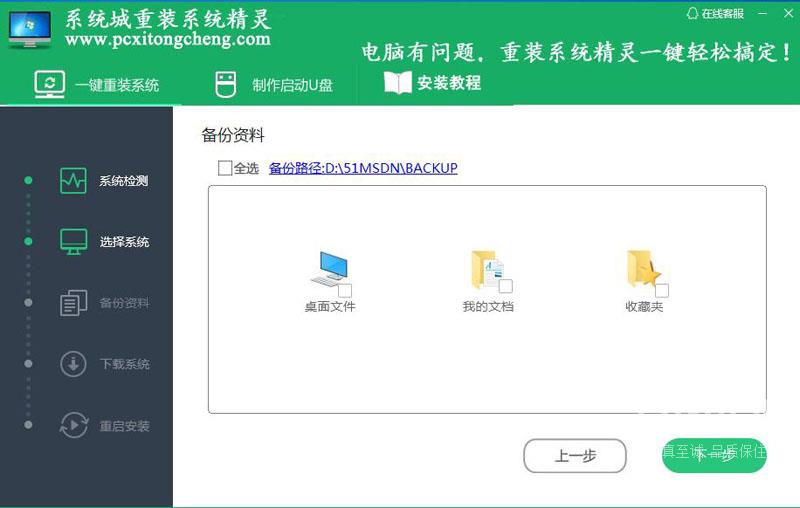
第四步:如果桌面有文件需要保存,就可以如图勾选下就可以。如果没有需要的,就直接进行下一步
温馨提示:一般情况安装系统只会更新c盘,其他的盘比如D、E、F盘等文件一般不会丢失。
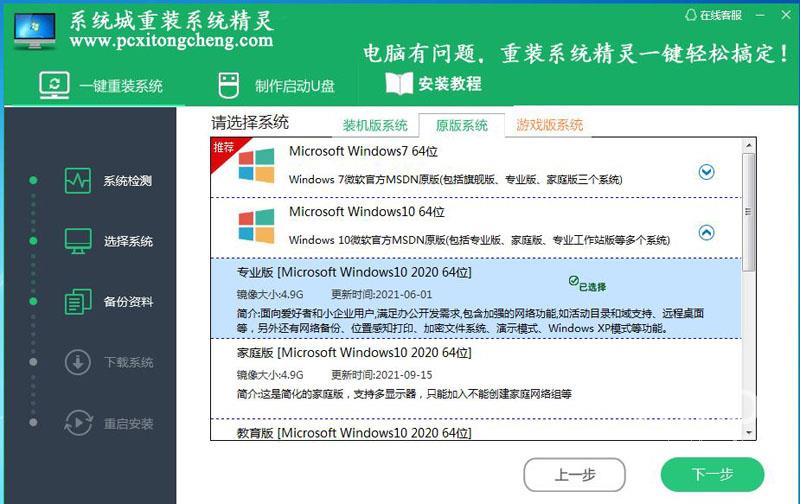
第五步:软件已经开始下载系统,以后全是自动操作,中途不要手动关机重启,只要耐心等待就可以,安装成功会自动进入桌面的。
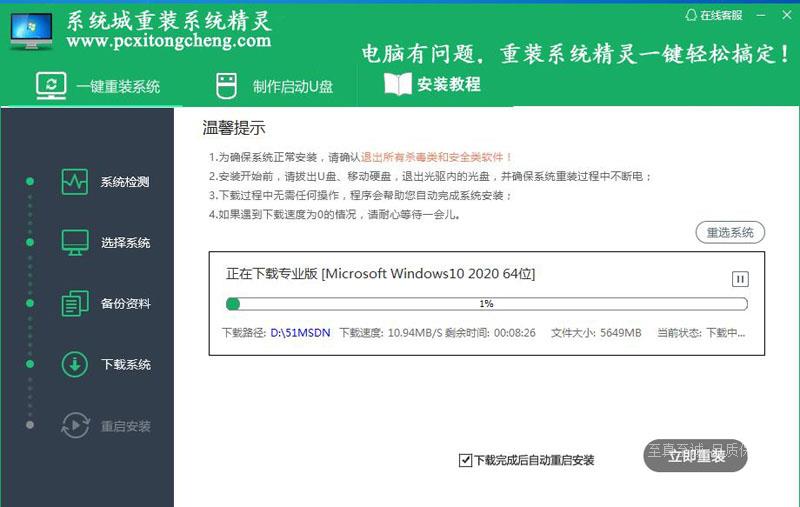
第六步 下载完毕准备自动重启电脑,一切自动。
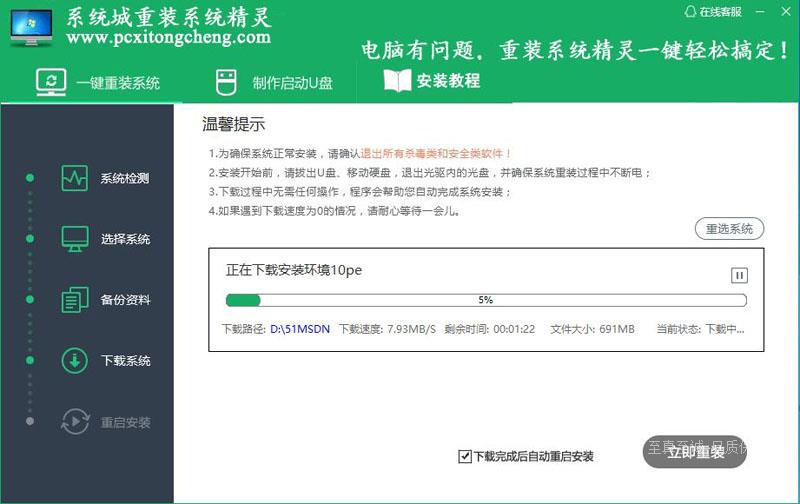
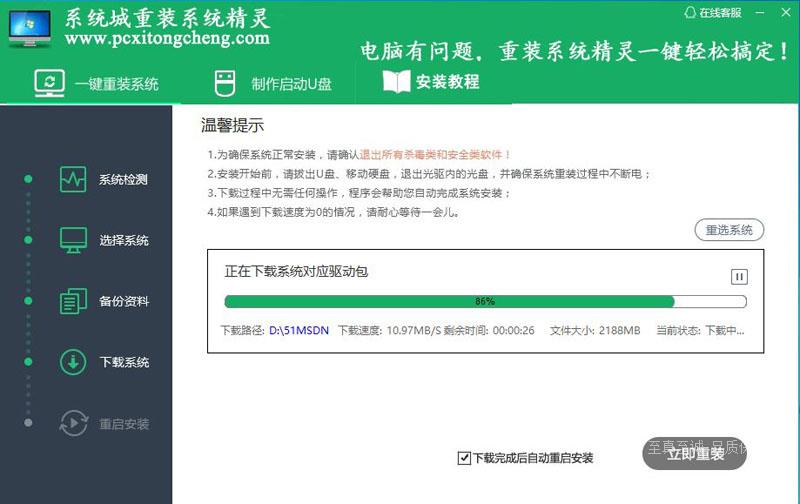
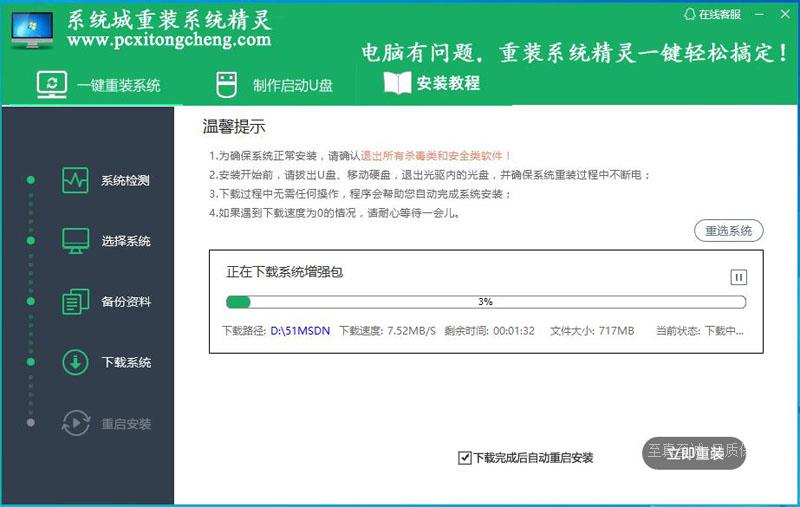
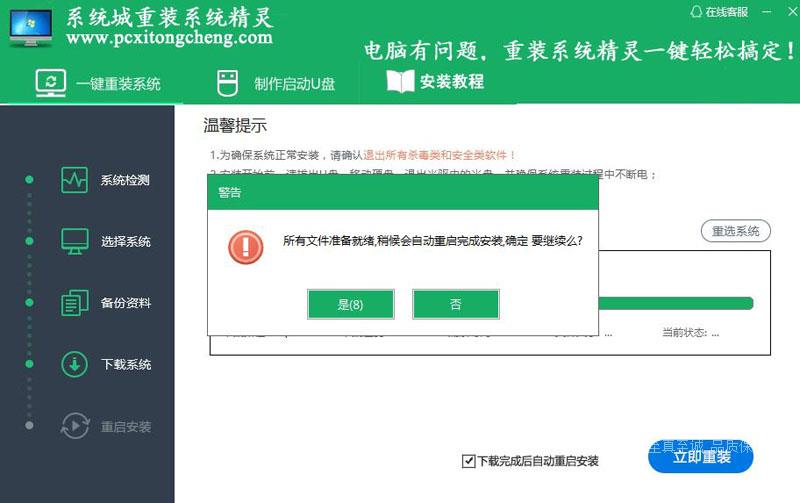
第七步 自动重启电脑,一切自动。
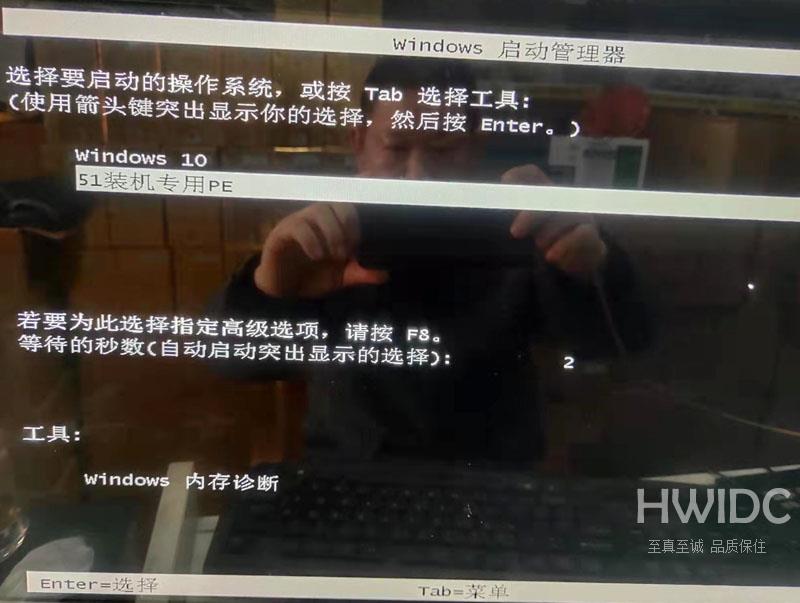
第八步 自动重启电脑,一切自动恢复系统。
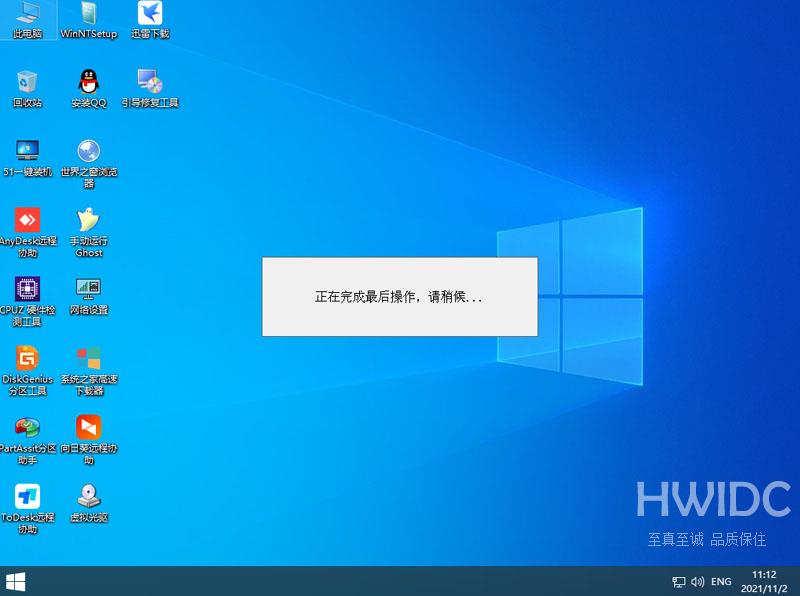

第九步 自动重启电脑,一切自动安装驱动。
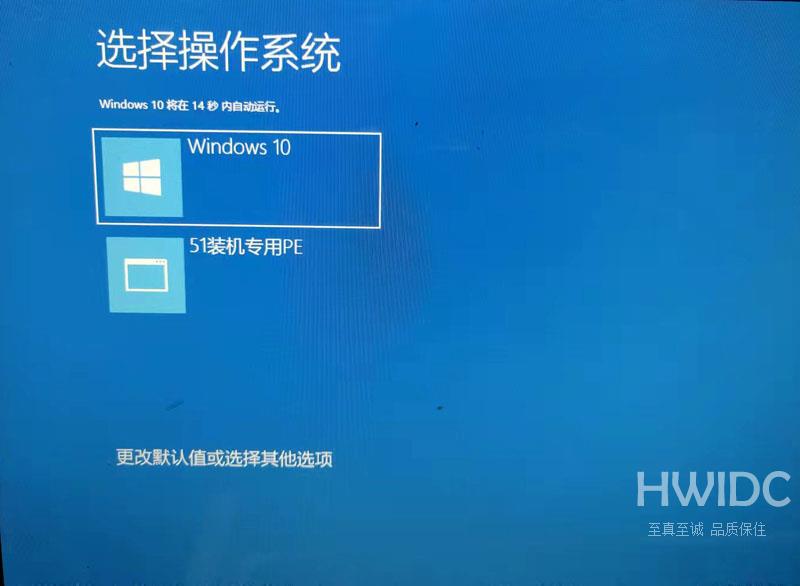
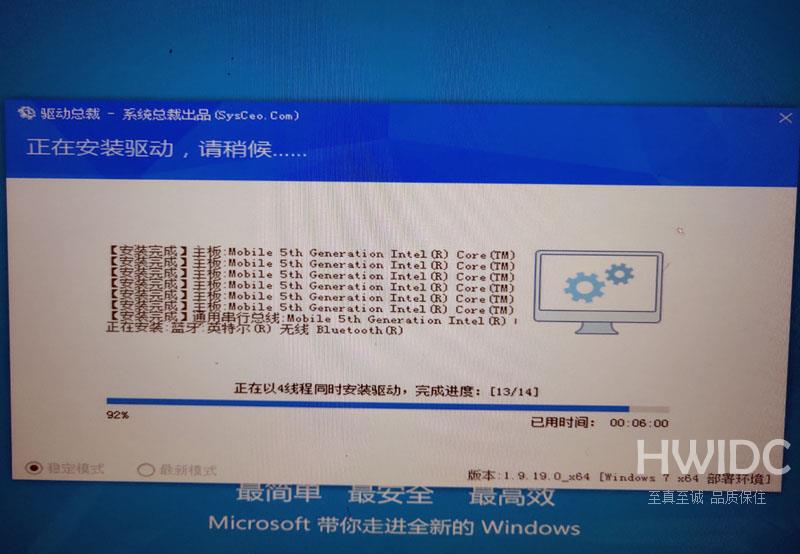
第十步 首次进入桌面,自动进入系统优化。

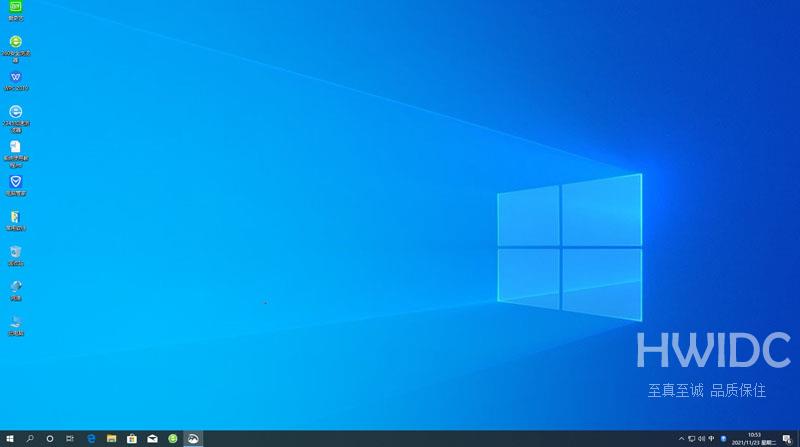
系统全自动安装完成,一个全新清爽的系统安装成功,无需您花一分钱,是不是很方便!赶快下载并分享给您的朋友使用吧http://www.pcxitongcheng.com/OneKey.exe.
